怎么删显卡驱动
驱动是连接计算机与显卡的重要桥梁,它负责指令的传输与硬件功能的实现,随着系统升级、驱动更新或故障排除的需要,我们可能需要删除旧的显卡驱动,以下是几种常见的删除显卡驱动的方法:
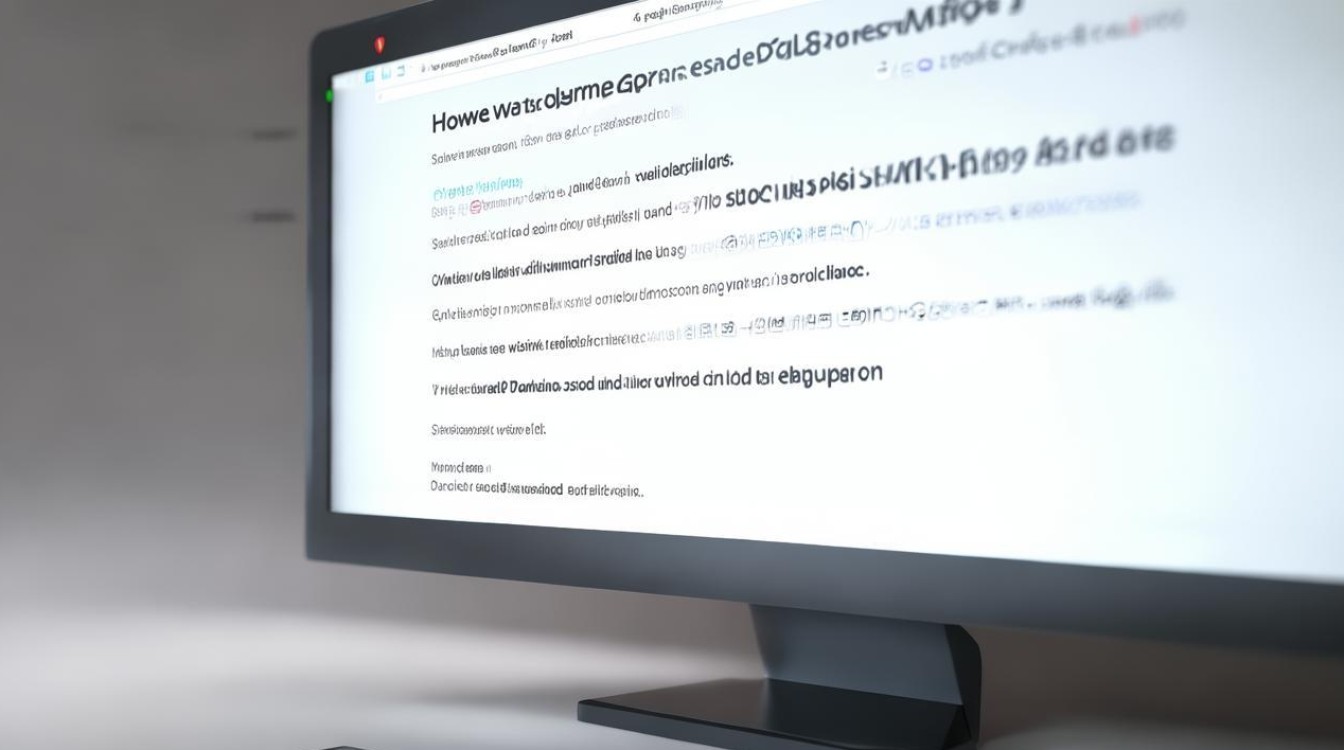
通过控制面板卸载
- 打开控制面板:点击“开始”菜单,选择“设置”,进入“控制面板”。
- 找到程序和功能:在控制面板中,点击“程序和功能”(在某些系统中可能显示为“卸载程序”)。
- 查找显卡驱动:在程序列表中找到你的显卡驱动程序,它会以显卡制造商的名字命名,如“NVIDIA Graphics Driver”或“AMD Radeon Software”。
- 卸载驱动:选中显卡驱动程序,然后点击上方的“卸载/更改”按钮,按照提示完成卸载过程。
- 重启电脑:卸载完成后,重启电脑以确保所有更改生效。
使用设备管理器卸载
- 打开设备管理器:右键点击“此电脑”(或“我的电脑”),选择“管理”,然后在左侧导航栏中点击“设备管理器”。
- 展开显示适配器:在设备管理器中,找到并展开“显示适配器”选项。
- 卸载显卡驱动:右键点击你的显卡型号,选择“卸载设备”,在弹出的确认窗口中,勾选“删除此设备的驱动程序软件”(如果可用),然后点击“卸载”。
- 重启电脑:卸载完成后,重启电脑。
使用第三方软件卸载
- 下载并安装第三方软件:有许多第三方软件可以帮助你更彻底地卸载显卡驱动,如DDU(Display Driver Uninstaller),从官方网站下载并安装这些软件。
- 运行软件:打开第三方卸载工具,按照界面提示进行操作,你需要选择要卸载的显卡型号,然后点击“卸载”按钮。
- 重启电脑:卸载完成后,重启电脑以确保所有更改生效。
手动删除残留文件
有时,即使按照上述步骤卸载了显卡驱动,仍然会有一些残留文件留在系统中,为了确保完全删除显卡驱动,你可以手动检查并删除这些文件。
- 检查驱动程序文件夹:显卡驱动程序会安装在C:\Windows\System32\Drivers或C:\Program Files(x86)\Common Files\NVIDIA Corporation WebService等目录下,打开这些文件夹,查找与显卡驱动相关的文件,并将其删除。
- 清理注册表:按下Win + R键,输入“regedit”并回车,打开注册表编辑器,在注册表中,导航到HKEY_LOCAL_MACHINE\SYSTEM\CurrentControlSet\Control\Class{4D36E96C-E325-11CE-BFC1-08002BE10318}路径下,删除与显卡驱动相关的项,注意:修改注册表前请务必备份,以免造成系统不稳定。
注意事项
- 备份重要数据:在卸载显卡驱动之前,建议备份重要数据,以防万一。
- 确认驱动版本:在卸载之前,最好确认一下当前安装的显卡驱动版本,以便在需要时重新下载正确的版本。
- 避免强制关机:在卸载过程中,不要强制关闭电脑或断开电源,这可能导致系统损坏或数据丢失。
- 重启电脑:每次卸载完成后,都要重启电脑以确保所有更改生效。
删除显卡驱动可以通过多种方法实现,包括使用控制面板、设备管理器、第三方软件等,在操作过程中,需要注意备份重要数据、确认驱动版本、避免强制关机以及重启电脑等事项,通过以上步骤,你可以有效地删除不再需要的显卡驱动,为系统保持清洁和高效做出贡献。
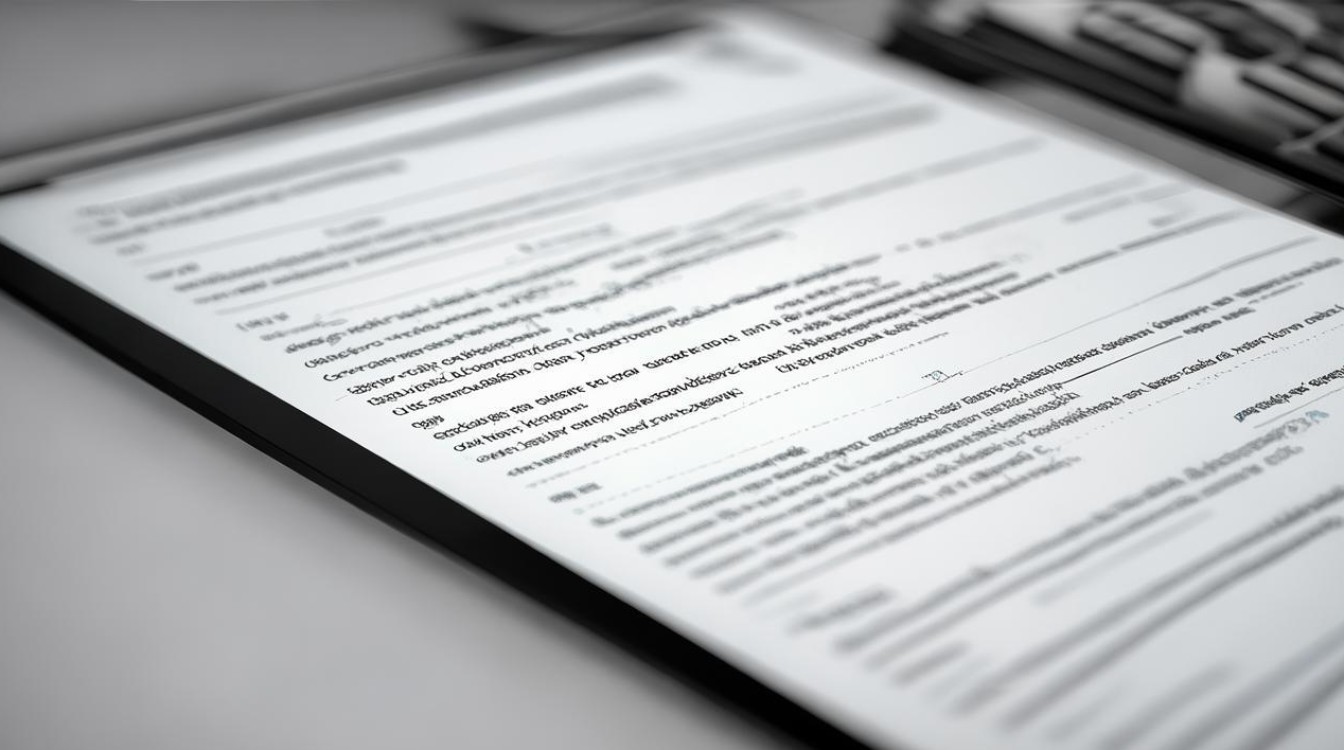
FAQs
Q1: 卸载显卡驱动后,电脑还能正常使用吗? A1: 卸载显卡驱动后,电脑仍然可以基本使用,但可能会以较低的分辨率和图形性能运行,这是因为操作系统会自动加载通用的、内置的显卡驱动来保证基本的显示功能,对于一些需要高性能图形处理的任务,如游戏或视频编辑,可能会受到显著影响,在卸载显卡驱动后,建议尽快安装适合的驱动程序以确保电脑的正常运行和最佳性能。
Q2: 如何知道我的显卡驱动是否已经完全卸载干净? A2: 要确认显卡驱动是否已经完全卸载干净,你可以采取以下几个步骤:检查“设备管理器”中的“显示适配器”下是否还列有你的显卡型号;查看系统盘下的驱动程序文件夹(如C:\Windows\System32\Drivers)中是否还有与显卡驱动相关的文件;你可以尝试安装新的显卡驱动,如果安装过程中没有提示已存在旧版本驱动需要覆盖或卸载,那么通常意味着旧驱动已经卸载干净。

版权声明:本文由 芯智百科 发布,如需转载请注明出处。







 冀ICP备2021017634号-12
冀ICP备2021017634号-12
 冀公网安备13062802000114号
冀公网安备13062802000114号